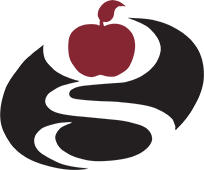Vietnamese Tiếng Việt
Dịch website sang tiếng Việt
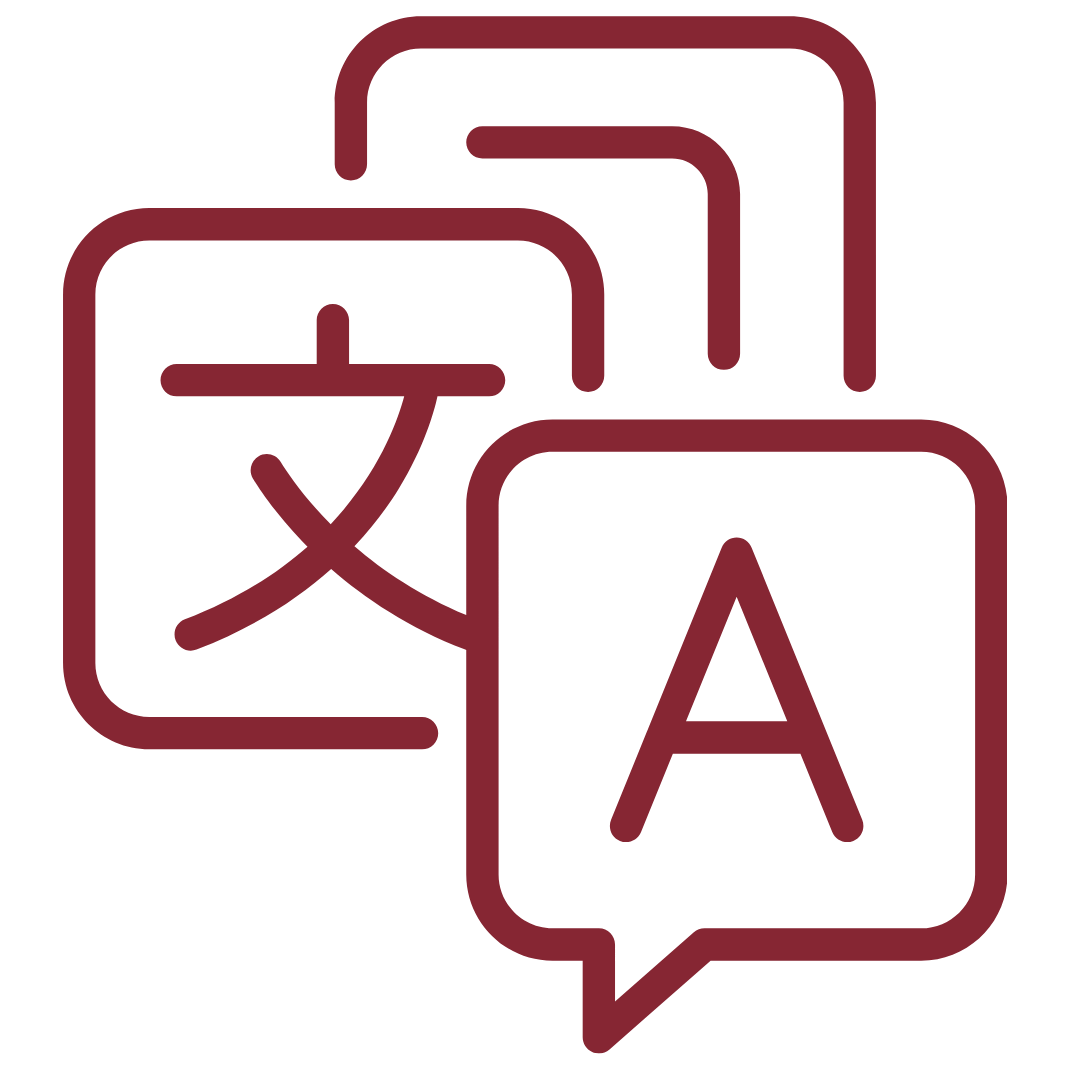
Dịch trang web này nhanh chóng
Bạn đang vội? Sử dụng công cụ dịch này để xem gpsbulldogs.org và chuyển sang ngôn ngữ bạn muốn. Mặc dù công cụ này cung cấp dịch vụ dịch nhanh, một số thành phần thiết kế có thể không hiển thị như mong muốn.
Để có trải nghiệm tốt nhất, chúng tôi khuyên bạn nên sử dụng tính năng dịch tích hợp của trình duyệt. Đọc hướng dẫn bên dưới.
Dịch trang web này trong trình duyệt của bạn
Tất cả các trình duyệt hiện đại hiện nay đều có thể dịch trang web! Dịch trong trình duyệt của bạn là cách tốt nhất vì nó không phụ thuộc vào tiện ích hoặc nhúng.
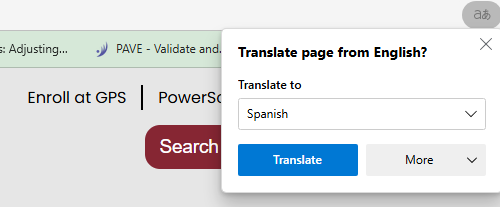
Trình duyệt có thể tự động phát hiện cài đặt ngôn ngữ ưa thích của bạn và thường sẽ đề xuất dịch khi bạn truy cập trang web bằng ngôn ngữ khác. Nhấp vào lời nhắc xuất hiện sẽ cho phép dịch nội dung sang ngôn ngữ ưa thích của bạn. Cửa sổ bật lên trên trang web của chúng tôi thường trông giống như hình ảnh này.
Vì trang web của quận chúng tôi chủ yếu bằng tiếng Anh nên người dùng và nhân viên đã đặt tiếng Anh làm ngôn ngữ ưa thích sẽ không nhận được cửa sổ bật lên có bản dịch.
Cập nhật tùy chọn ngôn ngữ và dịch trang
Mặc dù trình duyệt tự động phát hiện ngôn ngữ của bạn, bạn có thể ghi đè thủ công bất kỳ lỗi phát hiện nào. Dưới đây là các bước về cách thiết lập ngôn ngữ ưa thích của bạn và cách dịch trang web trên các trình duyệt khác nhau.
Trình duyệt Google Chrome
Trình duyệt Mozilla Firefox
Microsoft Edge
Cuộc đi săn
Dịch tài liệu
Google Dịch hữu ích trong việc dịch văn bản, hình ảnh, tài liệu Word, PDF và trang web.
Tài liệu Google